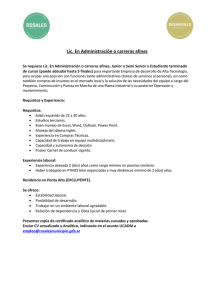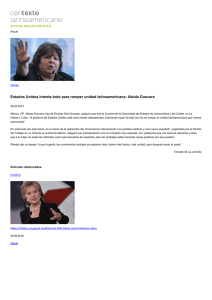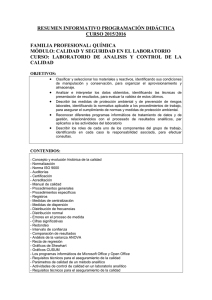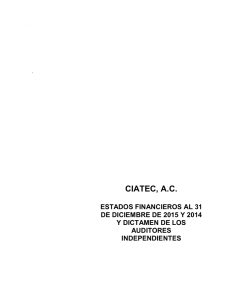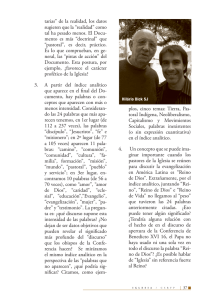Módulo de Integración Financiera.
Anuncio
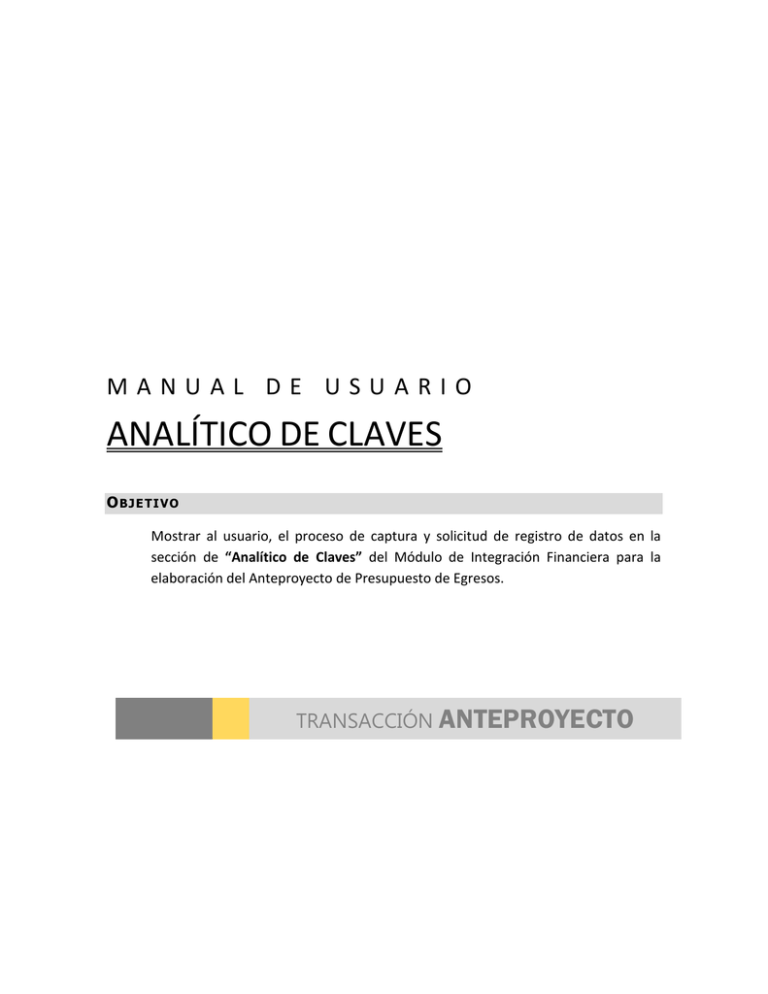
MANUAL DE USUARIO ANALÍTICO DE CLAVES O BJ E TI VO Mostrar al usuario, el proceso de captura y solicitud de registro de datos en la sección de “Analítico de Claves” del Módulo de Integración Financiera para la elaboración del Anteproyecto de Presupuesto de Egresos. TRANSACCIÓN ANTEPROYECTO SECRETARÍA DE FINANZAS Manual de Usuario ANALÍTICO DE CLAVES Contenido 1 Ingreso ............................................................................................................................ 3 2 Analítico de Claves .......................................................................................................... 3 2.1 Totales...................................................................................................................... 5 2.2 Registro de Claves Presupuestales .......................................................................... 5 2.3 Distribución Económica ......................................................................................... 10 2.4 Distribución por Capítulos ..................................................................................... 10 2.4.1 Capítulo........................................................................................................... 11 2.4.2 Proyecto.......................................................................................................... 11 2.5 Impresión de Formatos .......................................................................................... 12 2.6 Mensajes de Error .................................................................................................. 13 2.7 Envío para Análisis, Validación o Rechazo ............................................................. 14 2.8 Respuesta de la Subsecretaría ............................................................................... 17 - 2- SECRETARÍA DE FINANZAS Manual de Usuario ANALÍTICO DE CLAVES 1 INGRESO 1. Entrar al sistema GRP SAP. 2 ANALÍTICO DE CLAVES 1. Entrar a la transacción Anteproyecto: 2. Seleccionar y hacer doble clic en de la parte izquierda de la pantalla: , que se encuentra en el menú - 3- SECRETARÍA DE FINANZAS Manual de Usuario ANALÍTICO DE CLAVES 3. Una vez que se ingresó, aparece la siguiente pantalla: 4. Posicionarse en el campo (1), dar clic en y, de la lista que se despliega, seleccionar el Centro Gestor del que se desea capturar la información. Otra forma de seleccionar; de la lista (2), dar doble clic sobre el Centro Gestor deseado, en el renglón que contiene el semáforo 5. El sistema mostrará la siguiente pantalla: - 4- : SECRETARÍA DE FINANZAS Manual de Usuario ANALÍTICO DE CLAVES La pantalla tiene cuatro apartados, mismos que se describen a continuación: A. B. C. D. Totales Registro de Claves Presupuestales Distribución Económica Distribución por Capítulos 2.1 T OT A LE S Muestra el integrado de las cifras que se registran en el apartado 2.2 Registro de Claves Presupuestales, y se compone de los siguientes elementos: 1. Techo: es el límite o techo presupuestal asignado al Centro Gestor. 2. Programado: es la suma de los importes de las Claves Presupuestales que se tienen capturadas en el apartado 2.2 Registro de Claves Presupuestales. 3. Variación: muestra la diferencia que existe entre los campos de Techo y Programado, entendida también como la diferencia que falta o sobra por registrar. 2.2 R E G I ST R O DE C LA V E S P R E SU P U E ST A LE S En este apartado, se captura la información de las diversas Claves Presupuestales que el Centro Gestor operará. La pantalla se muestra como sigue: - 5- SECRETARÍA DE FINANZAS Manual de Usuario ANALÍTICO DE CLAVES 1. Para ingresar una nueva Clave Presupuestal hay que dar un clic sobre el botón Añadir Líneas ,lo anterior agregará la Línea en la siguiente pantalla: , tal como se muestra 2. En el campo dar un clic sobre , esto abrirá el Cuadro de Diálogo Área Funcional, el cual desplegará las Áreas Funcionales disponibles para el Centro Gestor. Seleccionar, aquella que se desee capturar haciendo doble clic sobre ella. 3. Para capturar la información de los campos , y , es necesario ubicarse en el campo correspondiente, hacer clic en el icono para que se despliegue el catálogo del campo, se deberá hacer doble clic sobre el dato requerido. La información para el campo espacios ni comas(,). se captura manualmente, sin En este apartado, es posible auxiliarnos de una hoja de cálculo (Excel), por lo que se podrá realizar la información en la herramienta Excel y copiarlo en el sistema GRP SAP. - 6- SECRETARÍA DE FINANZAS Manual de Usuario ANALÍTICO DE CLAVES a. Se deberá generar la hoja de cálculo, con las mismas columnas de captura , tal como se muestra en la pantalla siguiente: Es importante señalar que para la columna de importe, el formato numérico deberá ser: coma (,) para separador de miles y punto (.) para decimales. Además no deberán contener espacios los datos ingresados. b. En la hoja de cálculo, se selecciona la información que se desea copiar en el sistema, y se da parámetro de copiar de las siguientes formas: i. Se teclea Ctrl + C: ii. O dar clic derecho y se selecciona del menú Copiar: - 7- SECRETARÍA DE FINANZAS Manual de Usuario ANALÍTICO DE CLAVES c. Para copiarlo en el sistema, debe existir al menos un renglón agregado, tal como se menciona en el paso 1: d. Se posiciona en el renglón agregado y se teclea Ctrl + V, esto copiará la información de la hoja de cálculo al sistema, tal como se muestra: 4. Al final de la línea se mostrará el campo , representado por un Semáforo, el cual indica el estado de lo registrado. Si el Semáforo está en verde se entiende que la información se registró correctamente; si está en amarillo , significa que hay información pendiente por registrar, pero se permite Solicitar la información del Analítico de Claves, y si está en rojo , indica que existen errores en la información registrada y el sistema no permitirá Solicitar. - 8- SECRETARÍA DE FINANZAS Manual de Usuario ANALÍTICO DE CLAVES 5. Si requiere borrar algunas líneas de Clave Presupuestal agregadas según los puntos anteriores; primero se deberá seleccionar las Claves presupuestales, para esto se deberán seguir los siguientes pasos: a. Seleccionar una sola línea; se deberá dar clic en el recuadro , de la clave que se desea eliminar, con esto la línea cambiará de color, tal como se muestra: b. Múltiple selección; para escoger más de una línea, se deberá seleccionar la primera línea como en el inciso anterior, para la siguiente línea se deberá mantener presionada la tecla de Ctrl además de repetir la acción descrita en el inciso anterior, y así para cada uno de las claves deseadas: c. Selección Total; para seleccionar TODAS las líneas ingresadas se deberá, dar clic en , como se muestra en la imagen siguiente: - 9- SECRETARÍA DE FINANZAS Manual de Usuario ANALÍTICO DE CLAVES 6. Una vez seleccionadas las líneas, se deberá dar clic en Borrar Línea . 2.3 D I ST RI BU C I ÓN E C ON Ó M I C A En este apartado, se muestra la distribución del presupuesto destinado a Gasto Corriente, Gasto de Capital y Amortización (asignación que el sistema realiza con base en la información capturada en el apartado 2.2 Registro de Claves Presupuestales), así como la suma Total de ésta. 2.4 D I ST RI BU C I ÓN POR CAPÍTULOS El apartado, tiene la finalidad de presentar el resumen del presupuesto por Capítulo de Gasto (1), el resumen se realiza según la información capturada en el apartado 2.2 Registro de Claves Presupuestales. Además se podrá visualizar la información relativa a los Proyectos (2) que opera el Centro Gestor, que de la misma forma, se capturaron en el apartado 2.2 Registro de Claves Presupuestales. - 10 - SECRETARÍA DE FINANZAS Manual de Usuario ANALÍTICO DE CLAVES 2.4.1 Capítulo Se tienen los siguientes campos: 1. Capítulo; enlista los Capítulos de Gasto de acuerdo al Clasificador por Objeto del Gasto del Distrito Federal. 2. Importe; es el monto total por Capítulo. 2.4.2 Proyecto Se tienen los siguientes campos: 1. Proyecto; se refiere al resumen de proyectos ingresados en el campo que se incorporaron en el apartado 2.2 Registro de Claves Presupuestales. 2. Importe; es el monto asignado al proyecto, por el módulo de Proyectos. 3. Programado; describe el presupuesto programado por proyecto, asignado en el apartado 2.2 Registro de Claves Presupuestales. 4. Variación; es la diferencia entre la columna de Importe y Programado. 5. Status del registro; muestra el estado de la información; donde, el icono de color verde muestra la información correcta, icono de color amarillo la información con incongruencias pero es posible seguir y el icono de color rojo errónea que detiene el proceso hasta ser corregida. - 11 - la información SECRETARÍA DE FINANZAS Manual de Usuario ANALÍTICO DE CLAVES Se recomienda, dar clic continuamente sobre el botón información capturada. 2.5 I M P RE SI ÓN DE , con el propósito de guardar la FORMATOS Para imprimir el formato de Analítico de Claves es necesario realizar los siguientes pasos: 1. Hacer clic en sobre el icono : 2. Se visualiza en la pantalla el formato Analítico de Claves, tal como a continuación se muestra: 3. Para realizar la impresión definitiva, es necesario hacer nuevamente clic en el botón (paso 2). Lo anterior generará una pantalla como la siguiente, en la que deberá seleccionarse la impresora destino: - 12 - SECRETARÍA DE FINANZAS Manual de Usuario ANALÍTICO DE CLAVES 4. Por último, y para finalizar el proceso de impresión, debe hacerse clic en el botón . 2.6 M E N SA JE S DE ERROR La sección Analítico de Claves presenta mensajes de error, para poder identificar los errores de captura de la información, ejemplo de ellos son: 1. Clave Presupuestal Duplicada; si en la captura de las Claves Presupuestales se intenta ingresar una clave que ya está ingresada, el sistema enviará error de duplicidad; como se muestra en la imagen siguiente: 2. Semáforo de estatus; tal como se mencionó en el apartado de 2.4.2 Proyecto, el semáforo refleja el estado de la información ingresada, pero para obtener mayor información sobre el error, se deberá dar doble clic en cuadro con el resumen de los errores: - 13 - y el sistema enviará el SECRETARÍA DE FINANZAS Manual de Usuario ANALÍTICO DE CLAVES 2.7 E N V Í O P A RA A N Á L I S I S , V A LI D A C I Ó N O RECHAZO Una vez que los semáforos, correspondientes a cada una de las líneas del cuadro 2.2 Registro de Claves Presupuestales, esten en color Verde o al menos en Amarillo , y que no existe diferencia entre el importe de Techo y Programado, ambos del cuadro 2.1 Totales, se estará en condición de enviar, la información a la Subsecretaría, a través del Sistema, para su respectivo análisis, validación o rechazo. Para realizar el envío, se deberá solicitar el cambio de situación de En Captura a Solicitado; para lo cual debe realizarse el siguiente procedimiento: 1. Hacer clic en el botón pantalla: , ubicado en la parte superior izquierda de la - 14 - SECRETARÍA DE FINANZAS Manual de Usuario ANALÍTICO DE CLAVES 2. En la pantalla aparecerá el cuadro de diálogo Analítico de Claves, en el que el sistema solicita el Usuario y Clave de Acceso del Usuario con Privilegio de Solicitud: 3. Una vez que se especifique la información solicitada, dar clic en ; debe esperar a que se ejecute la funcionalidad del certificado, que se expresará a través de una pantalla como la siguiente: 4. En el cuadro de diálogo , seleccionar el certificado a utilizar y dar clic en : - 15 - SECRETARÍA DE FINANZAS Manual de Usuario ANALÍTICO DE CLAVES 5. Aparecerá el Cuadro de Diálogo “Se están firmando datos…”, en el cual deberá especificar la contraseña del Certificado. Una vez especificada ésta, dar clic en : 6. El sistema envía al usuario a la pantalla inicial de la Transacción Anteproyecto: 7. El usuario podrá observar que el Centro Gestor del que integró la información, ahora está en la situación Solicitado , misma en la que no podrá realizar cambio alguno en los datos que ha registrado. - 16 - SECRETARÍA DE FINANZAS Manual de Usuario ANALÍTICO DE CLAVES 2.8 RESPUESTA DE LA SUBSECRETARÍA Una vez que la Subsecretaría de Egresos realice el análisis de la información de Analítico de Claves, emitirá sus respectivos comentarios y observaciones. 1. Si la Subsecretaría identifica cualquier situación no acorde a los criterios establecidos, cambiará la situación de Analítico de Claves del Centro Gestor de Solicitado a Rechazado . Por lo que el Centro Gestor, deberá observar lo siguiente: - 17 - SECRETARÍA DE FINANZAS Manual de Usuario ANALÍTICO DE CLAVES a. El Centro Gestor tendrá que ingresar a su respectivo Analítico de Claves y atender las recomendaciones e instrucciones que la Subsecretaría le señale a través de la pestaña . b. El Centro Gestor podrá hacer las correcciones de información en las versiones que al efecto se generen – que presentarán la situación En Captura – y no en la versión que se presente como Rechazado: 2. Una vez atendidas las indicaciones que la Subsecretaría de Egresos le señale al Centro Gestor, éste podrá, a través de la mecánica establecida en la sección 2.7 Envío Para Análisis, Validación o Rechazo, cambiar la situación de la versión sobre la que se hicieron los cambios a la información, de En Captura a Solicitado . 3. Si la información se integró de manera correcta, la Subsecretaría cambiará la situación de Analítico de Claves del Centro Gestor a Registrado concluyéndose así el procedimiento respecto al Analítico de Claves. - 18 -